رایانه شما احتمالاً به این زودی ها به جایی نمی رسد، بنابراین در اینجا نحوه “قفل کردن” تاریخ و زمان در ویندوز آورده شده است.
شما از دستگاه ویندوز خود استفاده می کنید و متوجه چیز عجیبی در تنظیمات تاریخ و زمان می شوید. شخصی بدون اطلاع یا اجازه شما تنظیمات را تغییر داده است. این امر باعث میشود که در برنامهریزی کارها و فعالیتها بمانید. در این راهنما، ما نشان خواهیم داد که چگونه کاربران ناشناس را از تغییر تنظیمات تاریخ و زمان در رایانههای ویندوز منع کنیم.
چگونه از تغییر تاریخ و زمان در ویندوز توسط کاربران جلوگیری کنیم؟
دو راه برای جلوگیری از تغییر تاریخ و ساعت ویندوز توسط کاربران وجود دارد. اولین مورد استفاده از Group Policy Editor، ابزار مدیریت سیستم است که برای کنترل رفتار کامپیوتر در یک سازمان طراحی شده است. در حالی که راه دوم استفاده از ویرایشگر رجیستری است که به شما امکان می دهد تنظیمات رجیستری ویندوز را تغییر دهید.
برای هر دو روش، برای تغییر آن نیاز به دسترسی مدیریتی به رایانه دارید. هنگامی که تغییرات را انجام دادید، هیچ کس نمی تواند تنظیمات تاریخ و زمان را تغییر دهد. بیایید هر روش را با جزئیات بیشتری بررسی کنیم.
1. از ویرایشگر Group Policy استفاده کنید
اگر رایانه شما بخشی از یک سازمان است و کاربران اغلب تاریخ و زمان را تغییر می دهند، از ویرایشگر خط مشی گروه برای متوقف کردن آن استفاده کنید. با این کار افرادی که دسترسی محدودی به رایانه دارند از تغییر تاریخ و زمان جلوگیری می کند. با این حال، این روش فقط برای Windows Pro، Enterprise یا Education Edition کار می کند.
بنابراین، اگر نسخه خانگی ویندوز دارید، این کار نخواهد کرد. در این صورت، ابتدا باید Group Policy Editor را برای Windows Home فعال کنید. اگر پیچیده به نظر می رسد، آن را نادیده بگیرید و به جای آن راه حل بعدی را امتحان کنید.
برای جلوگیری از تغییر تاریخ و زمان توسط کاربران این مراحل را دنبال کنید:
- Win + R را روی صفحه کلید خود فشار دهید تا پنجره Run باز شود.
- gpedit.msc را در کادر متن تایپ کنید و Enter را فشار دهید. با این کار پنجره Group Policy Editor باز می شود.
- در سمت چپ پنجره به مسیر زیر بروید: Computer Configuration > Administrative Templates > System > Locale Services
- در قسمت سمت راست، روی Disallow user override of locale settings دوبار کلیک کنید.
- در پنجره باز شده، دکمه رادیویی Enabled را علامت بزنید.
- سپس روی Apply > OK کلیک کنید تا تغییرات ذخیره شوند.
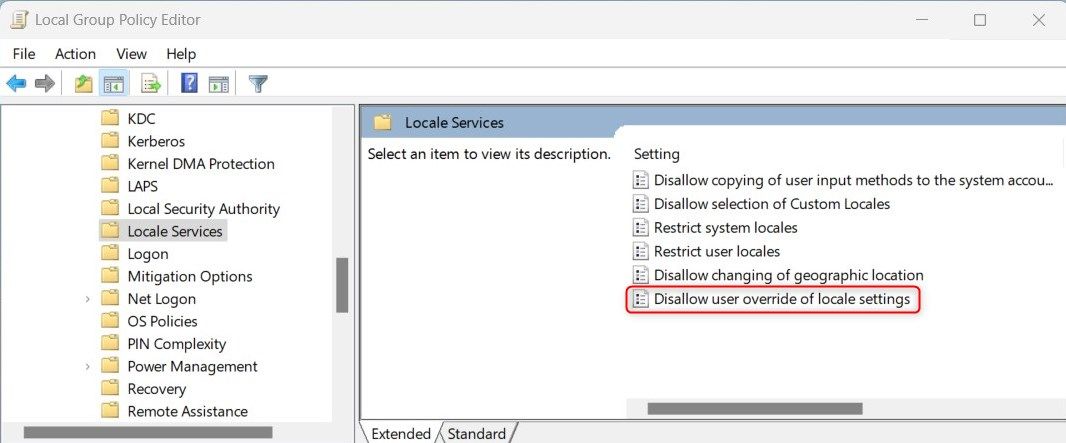
با این کار هر کسی نتواند تنظیمات تاریخ و زمان را در رایانه شما تغییر دهد. با این حال، اگر دسترسی مدیریتی به رایانه دارید، همچنان میتوانید تنظیمات را تغییر دهید.
اگر میخواهید بعداً به تنظیمات پیشفرض برگردید، دوباره Group Policy Editor را باز کنید و مقدار Disallow user override of locale settings را به Not Configured یا Disabled تغییر دهید. به این ترتیب کاربران می توانند دوباره زمان و تاریخ را تغییر دهند.
2. ویرایشگر رجیستری را بهینه سازی کنید
اگر از Windows Home Edition استفاده میکنید یا ویرایشگر Group Policy را غیرفعال کردهاید، از ویرایشگر رجیستری برای محافظت از تنظیمات تاریخ و زمان استفاده کنید. این روش پیشرفته تر است و خطر آسیب سیستم بالاتری دارد.
در این صورت، قبل از تغییر رجیستری ویندوز خود از آن نسخه پشتیبان تهیه کنید. اگر مشکلی پیش بیاید، انجام این کار تنظیمات را بازیابی می کند.
این مراحل را دنبال کنید تا کاربران از تغییر ساعت و تاریخ از طریق رجیستری جلوگیری کنند:
- کادر محاوره ای Run command را باز کنید.
- در فیلد regedit را تایپ کرده و Enter را فشار دهید. با این کار ویرایشگر رجیستری باز می شود.
- در پنجره ویرایشگر رجیستری به مسیر زیر بروید: HKEY_CURRENT_USER\Software\Policies\Microsoft\Control Panel\International\
- اگر پوشه بین المللی وجود ندارد، یکی ایجاد کنید. برای انجام این کار، روی Control Panel راست کلیک کرده و New > Key را انتخاب کنید. نام آن را بین المللی بگذارید.
- سپس روی International کلیک راست کرده و New > DWORD (32-bit) Value را انتخاب کنید.
- مقدار تازه ایجاد شده را PreventUserOverrides نامگذاری کنید.
- روی مقدار PreventUserOverrides DWORD دوبار کلیک کنید.
- در پنجره باز شده مقدار Value data را به 1 تغییر دهید و روی OK کلیک کنید.
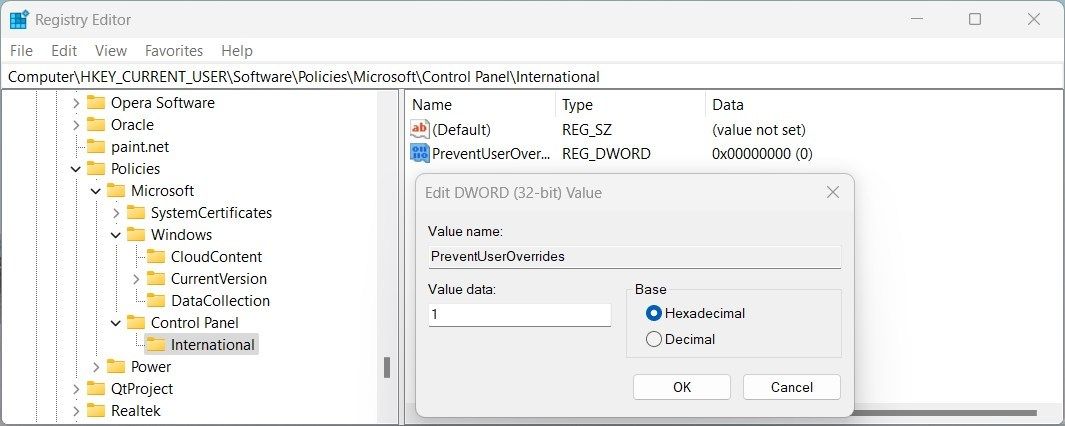
پس از انجام تغییرات، پنجره ویرایشگر رجیستری را ببندید و کامپیوتر خود را مجددا راه اندازی کنید.
برای لغو این محدودیت، مقدار PreventUserOverrides DWORD را از رجیستری حذف کنید یا مقدار را به 0 تغییر دهید. با انجام این کار، کاربران می توانند زمان و تاریخ را دوباره تغییر دهند.
تغییرات زمان و تاریخ ویندوز را متوقف کنید
اکنون کاربران غیرمجاز را از تغییر تنظیمات تاریخ و زمان در رایانه ویندوز خود منع کنید. این کارها و فعالیت های شما را در مسیر خود نگه می دارد. در صورت لزوم، همیشه می توانید این محدودیت را لغو کنید.
